- Dropbox è un servizio di archiviazione basato su cloud molto popolare che chiunque può utilizzare gratuitamente.
- In alcuni casi questo fantastico Software può incidente in vari modi.
- Per guide più utili su altri servizi utili, dai un'occhiata al nostro Correggi pagina.
- Dai un'occhiata al nostro Hub web cloud per maggiori informazioni sui migliori servizi cloud.
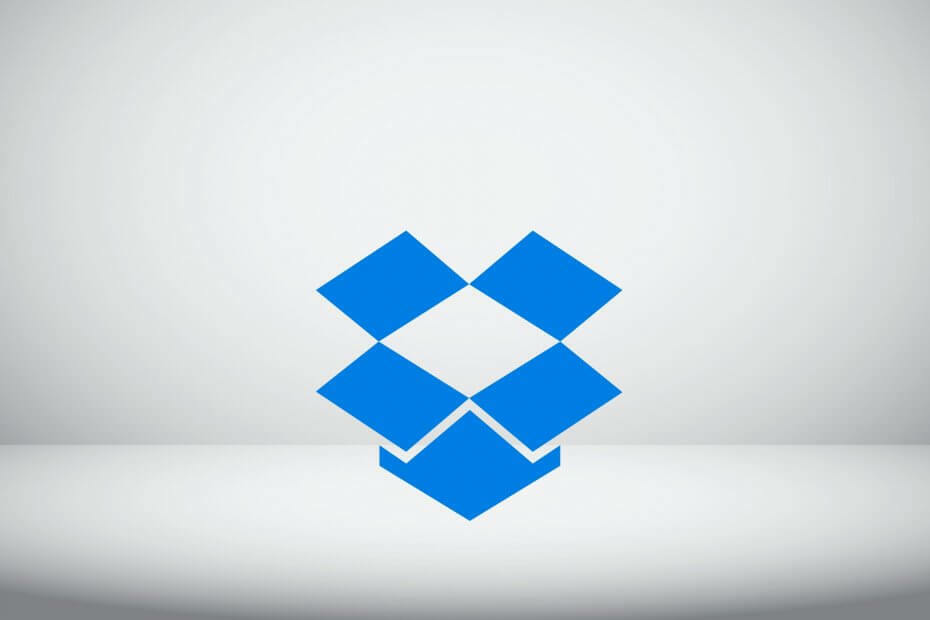
Questo software riparerà gli errori comuni del computer, ti proteggerà dalla perdita di file, malware, guasti hardware e ottimizzerà il tuo PC per le massime prestazioni. Risolvi i problemi del PC e rimuovi i virus ora in 3 semplici passaggi:
- Scarica lo strumento di riparazione PC Restoro che viene fornito con tecnologie brevettate (brevetto disponibile Qui).
- Clic Inizia scansione per trovare problemi di Windows che potrebbero causare problemi al PC.
- Clic Ripara tutto per risolvere i problemi che interessano la sicurezza e le prestazioni del tuo computer
- Restoro è stato scaricato da 0 lettori questo mese.
Il Dropbox archiviazione cloud il software client può bloccarsi in vari modi. Potrebbe bloccarsi la sincronizzazione, non avviarsi affatto o chiudersi inaspettatamente con l'errore 404.
Se tuo Dropbox il software si sta bloccando lungo queste linee, queste sono alcune potenziali soluzioni per questo.
Suggerimento veloce
Stanco di mandare in crash i tuoi servizi di archiviazione dati? Poi Zoolz è esattamente ciò di cui hai bisogno! Si tratta di un servizio di backup cloud affidabile che risiede nell'infrastruttura ultra sicura di Amazon Web Services.
Puoi gestire facilmente il tuo file perché è un browser di file facile da usare e leggero che ti consente di mantenere il controllo dei tuoi dati.
L'opzione di controllo include la selezione del backup, il limite di archiviazione, la crittografia, i privilegi e la possibilità di sospendere, attivare ed eliminare gli utenti.

Zoolz
Puoi archiviare in modo sicuro e accedere facilmente alle tue preziose foto, video e documenti di famiglia con Zoolz.
Visita il sito web
Cosa posso fare se Dropbox continua a bloccarsi in Windows 10?
1. Spegni il software antivirus
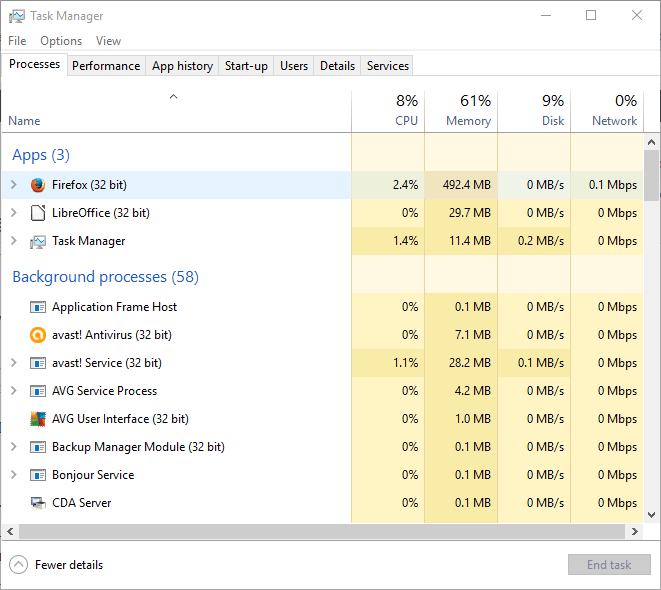
- Apri il Task Manager.
- Clicca il Processi scheda.
- Fare clic con il pulsante destro del mouse sul utilità antivirus e premere il Ultimo compito pulsante.
- Clicca il Avviare scheda su Task Manager.
- Seleziona il programma antivirus e clicca disattivare.
2. Reinstalla Dropbox

Considera la possibilità di reinstallare Dropbox in modo da essere in esecuzione l'ultima versione disponibile.
Se il software non si aggiorna automaticamente, potresti persino ricevere un errore di versione precedente sulla falsariga di:
Stai utilizzando una vecchia versione di Dropbox. Aggiorna entro i prossimi X giorni per continuare a utilizzare Dropbox.
3. Ripristina le impostazioni di Dropbox
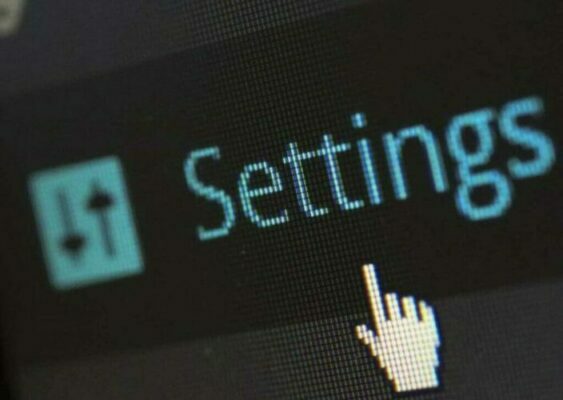
- Uscita Dropbox.
- stampa il Tasto Win + R tasto di scelta rapida aprire Correre.
- Ingresso cmd nella casella di testo Esegui.
- Premi Invio per aprire Prompt dei comandi.
-
Immettere i seguenti comandi e premere accedere dopo ognuno di loro:
icacls "%HOMEPATH%Dropbox" /grant "%USERNAME%":(F) /Ticacls "%APPDATA%Dropbox" /grant "%USERNAME%":(F) /T%LOCALAPPDATA%Dropbox" /grant "%USERNAME%":F /T%PROGRAMFILES%Dropbox" /grant "%USERNAME%":F /T> - premi il Ritornochiave.
- Ricomincia il tuo Dropbox.
Nota:Si prega di notare che il testo racchiuso nel %…% si riferisce alla posizione in cui è presente l'installazione di Dropbox sul disco rigido o al percorso della cartella Nome utente, quindi sostituiscili di conseguenza.
4. Esegui lo strumento SFC
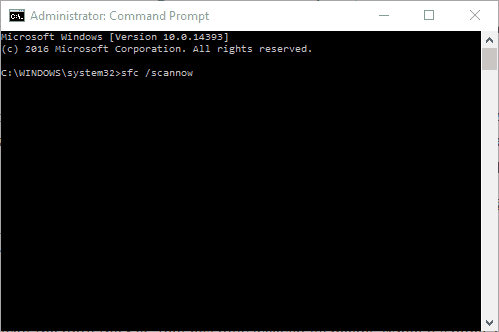
- premi il Tasto Win + X aprire Prompt dei comandi.
- Selezionare Prompt dei comandi (amministratore)).
- accedere sfc /scannow e premere il Tasto di ritorno.
- Attendi fino a quando lo strumento SFC non è terminato, quindi vicino il prompt dei comandi.
Hai problemi ad accedere al prompt dei comandi come amministratore? Dai un'occhiata più da vicino a questa guida!
5. Esegui lo strumento Ripristino configurazione di sistema di Windows
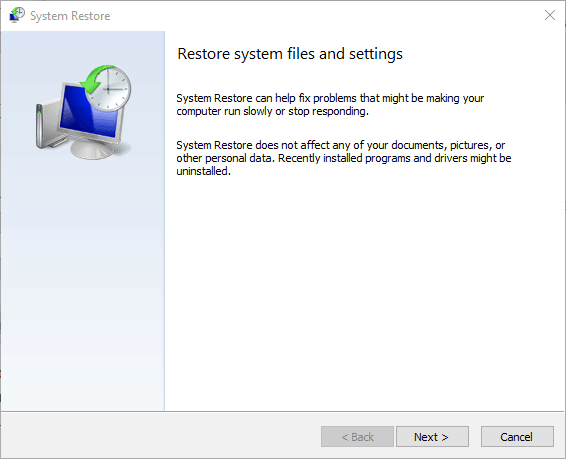
- accedere ripristino del sistema dentro Menu iniziale casella di ricerca.
- Selezionare Crea un punto di ripristino.
- premi il Ripristino del sistema.
- Clic Il prossimo.
- Seleziona il Mostra punti più recenti casella di controllo.
- Scegli un punto di ripristino a cui ripristinare Windows.
- Seleziona un data del punto di ripristino quando Dropbox non andava in crash.
- Clic Il prossimo e poi premere Finire.
6. Prova la versione UWP
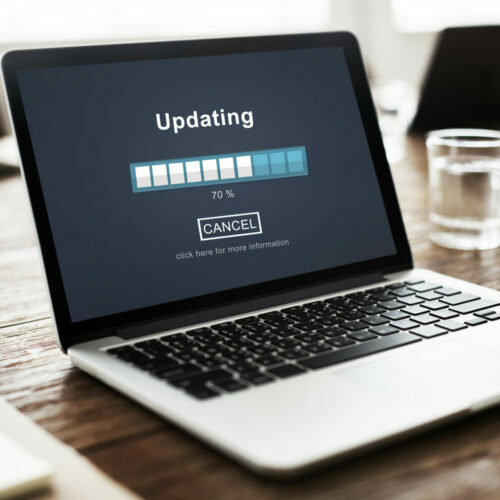
Puoi scaricare la versione UWP di Dropbox dal Windows Store gratuito.
Se hai problemi con la versione normale di Dropbox, vai avanti e prova il client UWP ufficiale, che è meglio ottimizzato per l'ambiente Windows 10.
7. Esegui l'app Risoluzione dei problemi
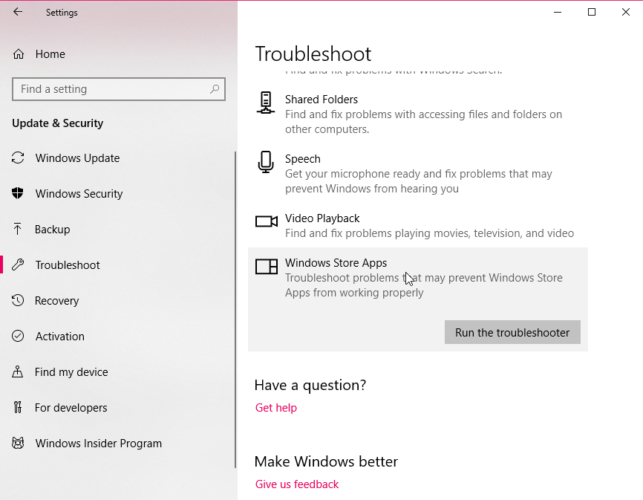
- Vai a impostazioni.
- Dirigiti verso Aggiornamenti e sicurezza e seleziona Risoluzione dei problemi.
- Clicca su App di Windows Store.
- Vai a Esegui lo strumento di risoluzione dei problemi.
- Segui le ulteriori istruzioni sullo schermo e lascia che il processo finisca.
- Ricomincia il tuo PC.
8. Aggiungi Dropbox all'elenco delle eccezioni del firewall
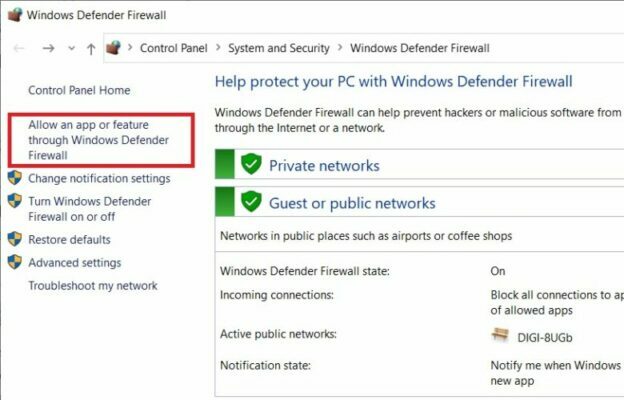
- Vai a Ricerca e digita firewall.
- Aperto Windows Defender Firewall.
- Vai a Consenti un'app o una funzionalità tramite Windows Defender Firewall.
- Selezionare Dropbox.
- Assicurati di controllare entrambi Privato e Pubblico.
- Salva le modifiche e ricomincia il tuo PC.
Se il firewall sta effettivamente bloccando Dropbox, non è necessario disabilitare completamente il firewall. È sufficiente aggiungere Dropbox all'elenco delle eccezioni e il tuo servizio cloud dovrebbe funzionare normalmente.
La stessa cosa vale per il tuo antivirus. Quindi, se hai ancora problemi anche dopo aver inserito Dropbox nella whitelist nel firewall, assicurati di fare lo stesso nel tuo antivirus di terze parti.
Questo è tutto. Ci auguriamo che almeno una di queste soluzioni ti abbia aiutato a risolvere i problemi con Dropbox in Windows 10.
Se hai commenti, domande o suggerimenti, assicurati di farcelo sapere nei commenti in basso.
 Hai ancora problemi?Risolvili con questo strumento:
Hai ancora problemi?Risolvili con questo strumento:
- Scarica questo strumento di riparazione del PC valutato Ottimo su TrustPilot.com (il download inizia da questa pagina).
- Clic Inizia scansione per trovare problemi di Windows che potrebbero causare problemi al PC.
- Clic Ripara tutto per risolvere i problemi con le tecnologie brevettate (Sconto esclusivo per i nostri lettori).
Restoro è stato scaricato da 0 lettori questo mese.

![Icone di sincronizzazione Dropbox mancanti su Windows 10 [Risolto]](/f/c74e43a61eb5c20325af76eb57c1981f.jpg?width=300&height=460)
![FIX: Dropbox si chiude inaspettatamente [Guida di Windows 10]](/f/47035e23d26ef2c39809d572846898e7.jpg?width=300&height=460)